
عندما تقوم بكسر حماية جهاز iOS ، يتم منحك إمكانية الوصول إلى Cydia ، الحد الغربي المتوحش من التعديلات والسمات والتطبيقات التي لا يمكنك الحصول عليها في متجر التطبيقات الخاص بشركة Apple. يمنحك Jailbreaking حرية تخصيص جهازك بالطريقة التي تراها مناسبة عن طريق تثبيت العديد من المكونات الإضافية والإضافات على مستوى النظام والتعديلات والتطبيقات من Cydia.
بعد فترة ، يمكنك جمع عدد غير قليل من تطبيقات وحزم Cydia ، ومن المهم الاحتفاظ بنسخة احتياطية من مشترياتك وتنزيلاتك لحفظها بأمان. سواء كان ذلك عبارة عن قرص لكسر الحماية دفعت دولارين مقابله أو مجانيًا ، فأنت لا تريد أن تفقد ما تجده خلال مسيرتك المهنية في كسر الحماية.
كل عدة أشهر ، سيظهر جيلبريك جديد لأحدث إصدار من نظام التشغيل iOS ، وستحتاج إلى إعادة كسر حماية جهاز iOS الخاص بك. تؤدي استعادة الإصدار القياسي من نظام التشغيل iOS قبل كسر الحماية إلى إزالة جميع تطبيقات كسر الحماية والتعديلات. في تقرير Cult of Mac النهائي ، سنعرض لك أفضل الطرق للنسخ الاحتياطي واستعادة تطبيقات Cydia الخاصة بك على جهاز iOS الخاص بك مكسور الحماية.
أسهل طريقة: سيديا
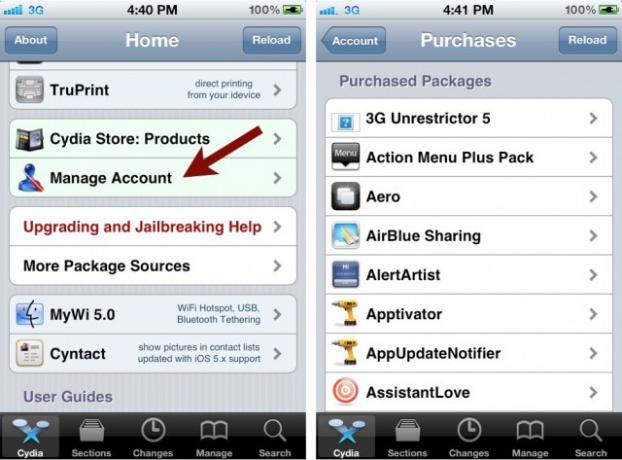
مثل متجر تطبيقات Apple ، تحتفظ Cydia بسجل لعمليات الشراء التي أجريتها باستخدام حسابك. يمكنك عرض قائمة المشتريات القابلة للتثبيت بالكامل من خلال زيارة نافذة "إدارة الحسابات" في Cydia. سجّل الدخول وانقر على "المشتريات القابلة للتثبيت". سيتم إدراج جميع التعديلات والتطبيقات التي اشتريتها باستخدام معرف حساب Cydia لتثبيتها مرة أخرى مجانًا.
هذه بالتأكيد أسهل طريقة ، ولكن هناك مشكلة: Cydia تحتفظ فقط بسجل دفع تطبيقات الهروب من السجن والتعديلات ، وليس المجانية. إذا قمت بتثبيت تعديل مجاني ، فلن يكون في هذه القائمة. لكن مهلا ، إنه مجاني. من المحتمل أن تجده في Cydia مرة أخرى في المرة القادمة التي تقوم فيها بكسر الحماية.
بدلاً من استخدام تطبيق نسخ احتياطي ، فإن بعض أدوات كسر الحماية تستخدم هذه الميزة في Cydia لاسترداد الحزم المشتراة. بمجرد إعادة كسر الحماية وتثبيت Cydia على جهاز iOS الخاص بك مرة أخرى ، يمكنك تسجيل الدخول بحسابك وتثبيت كل ما اشتريته مسبقًا. هناك دائمًا تغيير طفيف وهو أن المطور قد يسحب قرصًا أو تطبيقًا من Cydia قبل أن تتمكن من تنزيله مرة أخرى ، وفي هذه الحالة لن تتمكن من استعادته بدون نسخة احتياطية محلية. إذا فقدت معلومات حساب Cydia الخاص بك أو تغيرت ، فستفقد أيضًا إمكانية الوصول إلى قائمة المشتريات القابلة للتثبيت.
أرخص طريقة: OpenBackup

إذا كنت ترغب في الحصول على نسخة احتياطية من تطبيقات Cydia وتعديلاتها ، فإن OpenBackup هو أفضل خيار مجاني. يمكنك تنزيل OpenBackup في Cydia. سيقوم التطبيق تلقائيًا بعمل نسخة احتياطية من تطبيقات كسر الحماية والتعديل باستخدام iCloud أو iTunes.
بمجرد النقر على "النسخ الاحتياطي" ، سيحفظ OpenBackup جميع حزم Cydia الخاصة بك في نظام ملفات iPhone الخاص بك ، وبالتالي دفعها إما إلى iCloud أو iTunes عبر اتصال كابل مزامنة. عند تنزيل إصدار أحدث من iOS وإعادة كسر حماية جهازك ، قم بتثبيت OpenBackup مرة أخرى من Cydia. انقر على "استعادة" ، وسيقوم التطبيق باسترداد حزمك المدفوعة والمجانية وتثبيتها لك. اقرأ إرشادات التطبيق لمزيد من المعلومات.
أفضل طريقة: PKGBackup

PKGBackup هو ملك تطبيقات النسخ الاحتياطي لجيلبريك بلا منازع في Cydia ، ولكن الجانب السلبي هو أنه سيكلفك 8 دولارات. بالنسبة لكسر الحماية الجاد ، فإن هذا التطبيق يستحق بالتأكيد السعر. PKGBackup ليس أجمل تطبيق موجود ، لكنه يعمل ويفتخر بمعظم الميزات.
يمكنك الاختيار من بين ثلاث طرق لإجراء نسخ احتياطي لتطبيقاتك وتعديلاتك: حفظ البيانات محليًا في جهة اتصال في دفتر العناوين ، أو تخزينها لاسلكيًا باستخدام Dropbox أو SugarSync. هناك الكثير من الخيارات للتهيئة ، بما في ذلك النسخ الاحتياطية المتكررة.
سيقوم PKGBackup بفحص جهاز iOS الخاص بك مكسور الحماية لتحديد ما تحتاجه لنسخه احتياطيًا والتطبيق سيتيح لك اختيار أنواع الملفات التي تريد حفظها (ملفات التفضيل ، ومصادر Cydia ، وتطبيقات App Store ، إلخ.). بمجرد الانتهاء من فحص كل ما تريد ، قم بالنسخ الاحتياطي إلى السحابة أو جهة اتصال. عند إعادة كسر الحماية وتثبيت PKGBackup من قائمة المشتريات القابلة للتثبيت في Cydia ، قم بالاستعادة من النسخة الاحتياطية السابقة لإعادة كل شيء إلى ما كان عليه.
يعد الحفظ في جهة اتصال دفتر عناوين أمرًا جيدًا إذا حافظت على مزامنة جهاز iOS الخاص بك مع جهاز Mac الخاص بك وتريد نسخة احتياطية محلية ، ولكن Dropbox هو الأسهل. سيقوم PKGBackup بإنشاء مجلد في Dropbox الخاص بك والذي سيسحب منه تلقائيًا عندما تحتاج إلى الاستعادة. سهل مثل الفطيرة!
ثاني أفضل طريقة: xBackup
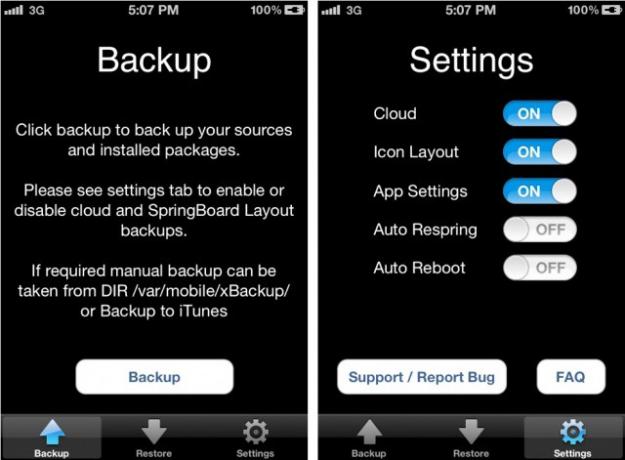
بديل أرخص لـ PKGBackup هو xBackup. متوفر أيضًا في Cydia ، هذا التطبيق الذي تبلغ قيمته 1.50 دولارًا أبسط قليلاً في عمل نسخة احتياطية من التطبيقات والتعديلات. يحفظ xBackup كل شيء من تخطيط التطبيق إلى إعدادات التطبيق الفردية ، مما يجعله منافسًا جديرًا به.
بمجرد تثبيت xBackup ، فقط اضغط على "Backup" ودع التطبيق يقوم بعمله. قم بمزامنة جهاز iOS الخاص بك مع iTunes لحفظ ملفات النسخ الاحتياطي الخاصة بك. عند إعادة كسر الحماية ومزامنة جهاز iOS الخاص بك مع iTunes ، قم بتثبيت xBackup في Cydia واستخدم وظيفة "الاستعادة". سيستعيد التطبيق تعديلاتك وإعداداتك وستكون على ما يرام.
ملخص
لا ينبغي أن تقلق أدوات كسر الحماية السببية بشأن النسخ الاحتياطي يدويًا لتطبيقات Cydia وتعديلاتها. إذا كنت مستخدمًا قويًا ، فإن PKGBackup هو أفضل خيار متاح لضمان عدم فقد أي مشتريات أو إعدادات على جهاز iOS الخاص بك. xBackup هو أيضًا بديل رائع بسعر أرخص.


